为什么您的ISP提供的DHCP功能会发生错误?解决方法与指南
为什么您的ISP提供的DHCP功能会发生错误?解决方法与指南
有没有遇到过你上网时,突然弹出的提示“您ISP提供的DHCP功能发生错误”?相信不少人在使用家庭宽带或公司网络时都遇到过这个问题。今天,我们就带你一起来了解原因,并提供一些解决方案,让你的网络连接保持稳定顺畅。
什么是DHCP?为什么它如此重要?
首先,我们需要了解什么是DHCP。DHCP,全称为动态主机配置协议,是一种自动分配IP地址的网络协议。简单来说,DHCP就像一个IP地址的分发器,每个连入网络的设备都需要一个IP地址,而DHCP负责自动分配这些IP地址。这对于家庭和公司网络非常重要,因为手动配置每一个设备的IP地址既麻烦又容易出错。
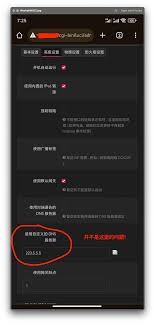
为什么ISP提供的DHCP功能会发生错误?
尽管DHCP能为我们轻松分配IP地址,但有时候它也会出现问题。那么,为什么会发生这种情况呢?以下是一些常见原因:
- 网络故障:ISP(互联网服务提供商)那边的网络问题可能导致DHCP无法正常工作。
- 设备问题:你的路由器或光猫(调制解调器)可能出现故障,导致DHCP功能失效。
- IP地址冲突:如果网络中的两个设备被分配了相同的IP地址,就会发生冲突,导致DHCP错误。
- 设置错误:路由器或网络设置不当也可能导致DHCP问题。
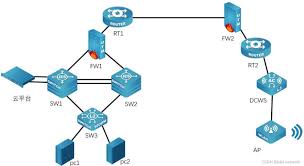
解决ISP提供的DHCP功能错误的步骤
1. 检查网络连接
首先,确保你的网络连接正常。检查网线是否插好,确保路由器和光猫的指示灯正常。
2. 重启设备
许多问题都可以通过重启设备来解决。尝试重启你的路由器和光猫,看看问题是否解决。
3. 更改路由器设置
一些情况下,可能需要更改路由器的设置。这包括将DHCP查询频率设置为“连续模式”,或调整其他网络参数。具体步骤如下:
- 登入路由器管理界面。通常,你可以在浏览器地址栏输入“192.168.1.1”或“192.168.0.1”进入。
- 找到DHCP设置,调整查询频率为“连续模式”。
- 保存设置并重启路由器。
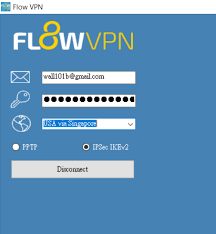
4. 检查IP地址冲突
确保网络中的所有设备没有IP地址冲突。你可以在路由器的管理界面检查已连接设备的IP地址,手动分配不同的IP地址来避免冲突。
5. 联系ISP
如果以上方法都无法解决问题,可能需要联系你的ISP。他们可以检查是否有网络故障,并提供进一步的技术支持。
实用建议和小技巧
- 定期重启路由器:定期重启路由器可以清除缓存,避免一些潜在的问题。
- 更新固件:确保你的路由器固件是最新版本,因为新版本通常会修复已知问题。
- 使用静态IP:对于一些关键设备,可以考虑使用静态IP,以避免DHCP分配中的意外问题。
- 网络健康检查:定期进行网络健康检查,可以预防一些潜在的网络问题。
- 备份设置:在修改路由器设置之前,先备份当前设置,以备不时之需。
常见问题解答
1. 如何进入路由器管理界面?
通常可以在浏览器地址栏输入“192.168.1.1”或“192.168.0.1”进入。具体步骤可以参考路由器手册。
2. 什么是静态IP?
静态IP是指固定的IP地址,与动态分配的IP地址不同,不会变化。适用于一些关键设备。
3. 怎么检查是否有IP地址冲突?
可以在路由器的管理界面查看已连接设备的IP地址。如果有多个设备的IP地址相同,就是冲突了。
4. 修改路由器DHCP设置安全吗?
是的,但在修改之前建议先备份当前设置,以防出现问题时可以恢复原始设置。
5. 为什么重启路由器可以解决问题?
重启路由器可以清除缓存和重新分配资源,许多临时性的问题都可以通过这种方式解决。
总结与行动建议
今天我们探讨了为什么ISP提供的DHCP功能会发生错误以及如何解决这些问题。DHCP是网络中非常重要的一环,一旦发生错误,就会影响网络连接的稳定性。希望通过本文,你能了解到常见原因和解决方法,确保你的网络连接更稳定流畅。
现在,你可以尝试我们提供的解决步骤,看看能否解决你的问题。如果依然无法解决,不要犹豫,及时联系你的ISP寻求帮助。我们希望你的网络连接一直保持最佳状态,无论是工作还是娱乐,都能畅通无阻。
感谢你阅读此篇文章,希望它能帮到你。如果有任何问题或建议,欢迎在下方留言互动。